As plataformas eAgenda e Minha Agenda Virtual oferecem recursos avançados de personalização através da criação de formulários personalizados. Esses formulários podem ser utilizados de diversas maneiras:
- Para coletar informações adicionais no momento do agendamento, garantindo que todos os dados relevantes sejam registrados de forma prática e organizada.
- Para realizar pesquisas de satisfação após o atendimento, permitindo obter feedbacks valiosos que ajudam a melhorar continuamente a qualidade dos serviços prestados.
Os formulários podem ser utilizados isoladamente, como ferramentas independentes de coleta de dados, ou podem ser integrados diretamente às agendas, otimizando o fluxo de informações e facilitando a gestão dos atendimentos.
Neste post, vamos explorar detalhadamente os diferentes tipos de formulários que podem ser criados, suas principais aplicações e benefícios. Além disso, apresentaremos um passo a passo prático para que você saiba exatamente como configurar essa funcionalidade e aproveitá-la ao máximo dentro das suas rotinas de agendamento.
Tipos de formulários #
Em nossas plataformas você pode criar os seguintes tipos de formulários:
- Formulário de Agendamento: É exibido na tela de agendamento, com informações obrigatórias ou opcionais que devem ser informadas para efetivar o agendamento;
- Formulário de Pré-Atendimento: É enviado após o agendamento e deve ser preenchido antes do atendimento;
- Formulário de Pós-Atendimento: Ideal para pesquisas de avaliação de atendimento;
- Geral: Você pode criar formulários para diversos fins, sem vínculo com suas agendas. Ex: formulários de reclamações e pesquisas de opinião.
Passo a passo: Como Configurar Formulários #
No menu lateral, localize Formulários → Gerenciar Formulários.
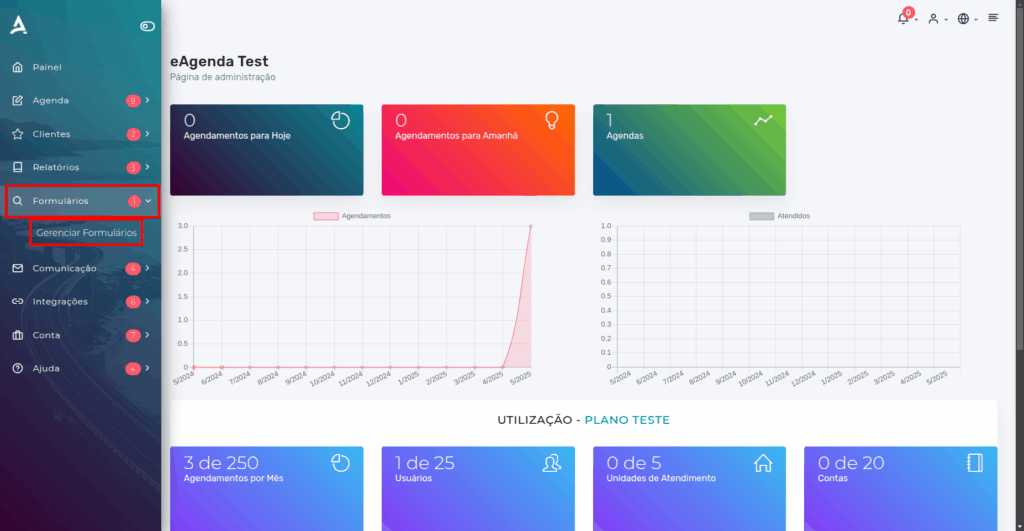
Na página seguinte de Formulários, clique no botão “Criar Novo Formulário”. Caso deseje editar ou excluir um formulário existente, basta clicar sobre o nome correspondente.
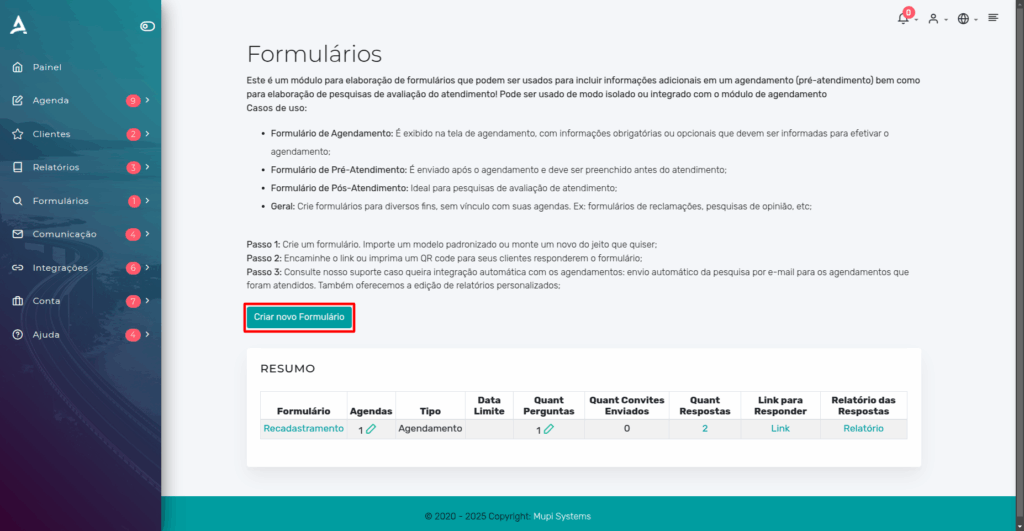
Em seguida, na página “Novo Formulário”, preencha os campos com as informações necessárias para configurar o formulário.
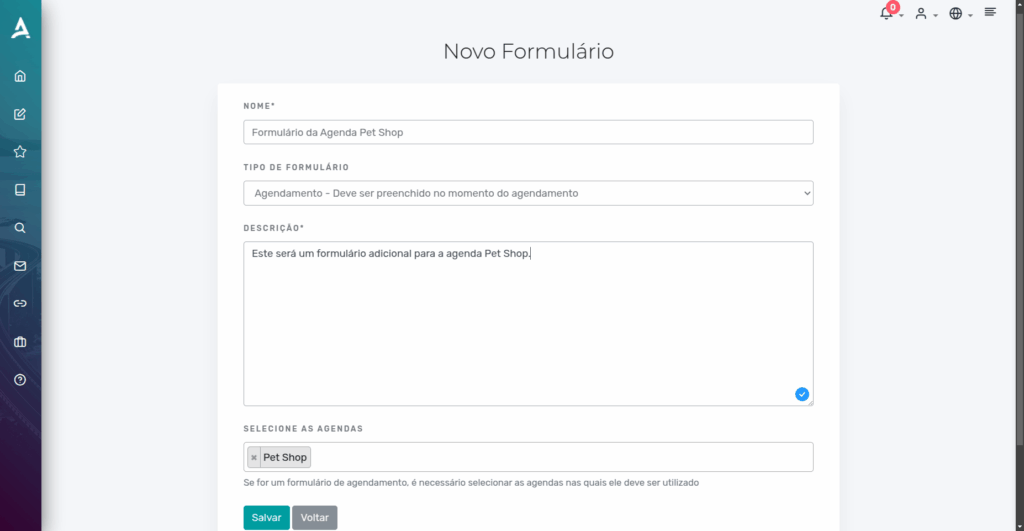
Pronto! Agora é só Salvar. Em seguida, será necessário criar as perguntas e questões que irão compor este formulário.
Configurando Nova Questão do Formulário. #
Localize e clique sobre o botão Nova Questão.
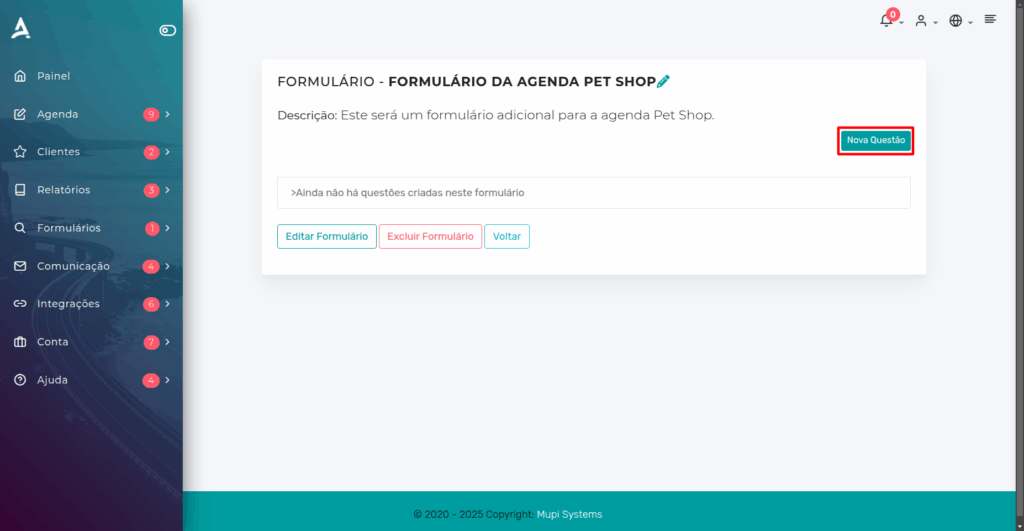
Em seguida, preencha os campos conforme as suas necessidades.
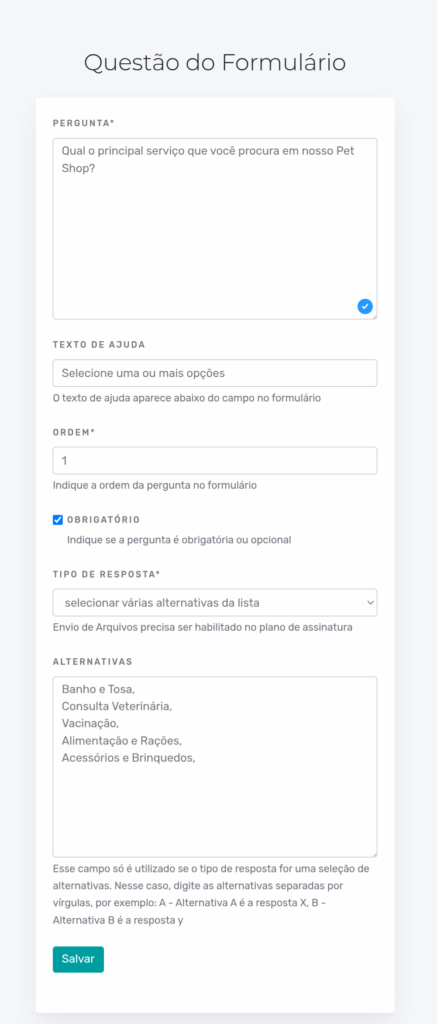
Após preencher os campos necessários, clique em Salvar.
IMPORTANTE: Caso queira criar perguntas com seleção de alternativas, certifique-se de separar as opções por vírgulas.
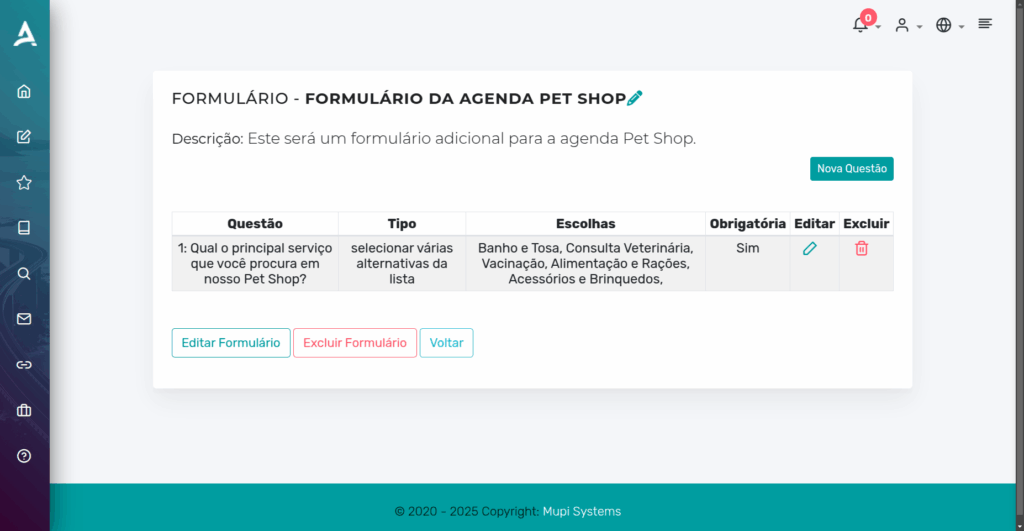
Pronto! Se quiser criar outras perguntas, basta repetir o processo anterior clicando em Nova Questão.
Lembre-se de que, para o correto funcionamento do formulário, é fundamental escolher o “Tipo de Resposta” adequado para cada questão. Nossas plataformas oferecem uma ampla variedade de opções, incluindo:
- Resposta em texto livre
- Seleção de uma ou mais alternativas
- Indicação de quantidades
- Envio de arquivos
IMPORTANTE: o envio de arquivos requer a contratação de uma funcionalidade adicional. Os valores variam conforme o plano escolhido.
Você pode conferir a tabela de preços da eAgenda clicando [aqui] e da Minha Agenda Virtual clicando [aqui].
Vale destacar que os arquivos enviados ficam armazenados em nossa plataforma exclusivamente para auxiliar no atendimento agendado, sem necessidade de armazenamento prolongado. Caso precise que os arquivos sejam mantidos por um período maior, entre em contato com o nosso suporte para avaliarmos a melhor solução para você.
Conclusão #
Note que agora sua questão configurada estará listada na seção de Dados Adicionais no momento do agendamento. Você poderá configurar os formulários da forma como desejar, a fim de atender às necessidades dos seus negócios. Esperamos que este tutorial tenha sido útil e nos colocamos à disposição para esclarecer quaisquer dúvidas!
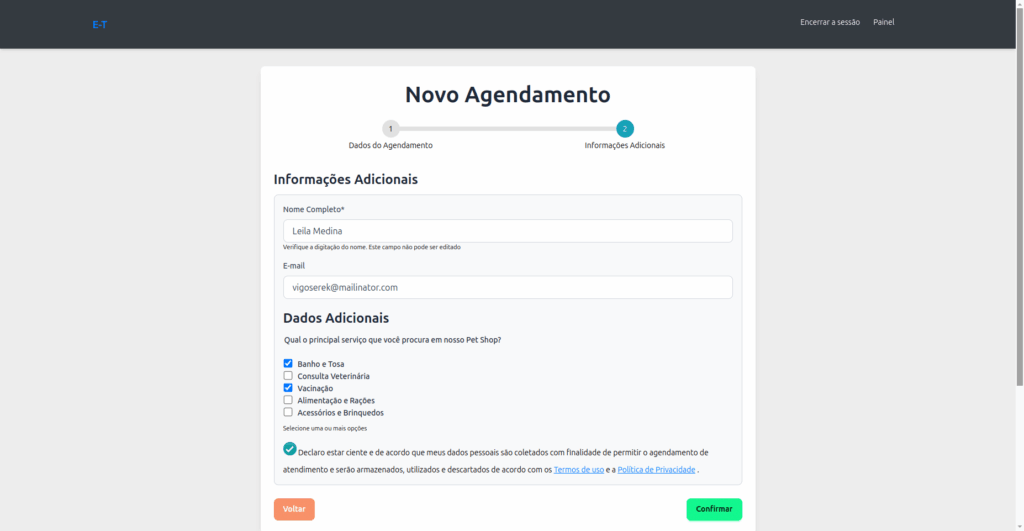
Neste conteúdo, você aprendeu como criar e configurar formulários nas plataformas eAgenda e Minha Agenda Virtual. Essa funcionalidade permite coletar informações adicionais no momento do agendamento, antes ou após o atendimento, além de possibilitar a criação de formulários gerais, como pesquisas e reclamações. Vimos também que o processo de criação é simples e personalizável, com diferentes tipos de respostas, incluindo a opção de envio de arquivos (recurso adicional). Aproveite para explorar essa funcionalidade e tornar sua gestão de agendamentos ainda mais eficiente. Para mais dicas, visite nosso Blog ou acesse nosso canal no YouTube.
Caso queira, você pode acompanhar o tutorial em vídeo que disponibilizamos abaixo.
A Mupi Systems possui diversas soluções tecnológicas para todos os tipos de negócios. Conheça as nossas plataformas que trazem inovação para o mercado.



